¿Cómo desplazar celdas hacia abajo y pegar valores copiados en Excel?
En Excel, la función de copiar y pegar puede ser comúnmente utilizada en tu trabajo diario, y lo mismo ocurre con la operación de insertar filas en blanco. Pero si deseas copiar y pegar las celdas sobre un rango específico como se muestra en la captura de pantalla a continuación, es posible que necesites insertar filas en blanco primero y luego copiar y pegar las celdas de manera general, lo cual puede ser un poco complicado. En este artículo, te mostraré un método rápido para desplazar las celdas hacia abajo y pegar directamente los valores.
Desplazar celdas hacia abajo y copiar
Desplazar celdas hacia abajo y copiar
Aquí hay una función llamada Insertar Celdas Copiadas en Excel, que puede insertar rápidamente los valores copiados por encima de la celda seleccionada.
1. Selecciona los valores de las celdas que deseas copiar e insertar sobre otras celdas, y presiona Ctrl + C para copiarlo. Ver captura de pantalla:
2. Luego ve a la primera celda del rango donde deseas insertar los valores copiados arriba, haz clic derecho para mostrar el menú contextual, y elige Insertar Celdas Copiadas. Ver captura de pantalla: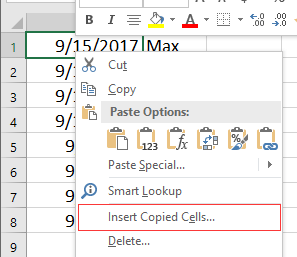
3. Luego marca la opción Desplazar celdas hacia abajo en el cuadro de diálogo Insertar Pegado (Si deseas insertar los valores copiados a la izquierda del rango, marca la opción Desplazar celdas hacia la derecha ), y haz clic en Aceptar. Ver captura de pantalla:
Ahora los valores copiados han sido insertados.

Descubre la Magia de Excel con Kutools AI
- Ejecución Inteligente: Realiza operaciones en celdas, analiza datos y crea gráficos, todo impulsado por comandos simples.
- Fórmulas Personalizadas: Genera fórmulas adaptadas para optimizar tus flujos de trabajo.
- Codificación VBA: Escribe e implementa código VBA sin esfuerzo.
- Interpretación de Fórmulas: Comprende fórmulas complejas con facilidad.
- Traducción de Texto: Supera las barreras del idioma dentro de tus hojas de cálculo.
Las mejores herramientas de productividad para Office
Mejora tu dominio de Excel con Kutools para Excel y experimenta una eficiencia sin precedentes. Kutools para Excel ofrece más de300 funciones avanzadas para aumentar la productividad y ahorrar tiempo. Haz clic aquí para obtener la función que más necesitas...
Office Tab incorpora la interfaz de pestañas en Office y facilita mucho tu trabajo
- Habilita la edición y lectura con pestañas en Word, Excel, PowerPoint, Publisher, Access, Visio y Project.
- Abre y crea varios documentos en nuevas pestañas de la misma ventana, en lugar de hacerlo en ventanas separadas.
- ¡Aumenta tu productividad en un50% y reduce cientos de clics de ratón cada día!
Todos los complementos de Kutools. Un solo instalador
El paquete Kutools for Office agrupa complementos para Excel, Word, Outlook y PowerPoint junto con Office Tab Pro, ideal para equipos que trabajan en varias aplicaciones de Office.
- Suite todo en uno: complementos para Excel, Word, Outlook y PowerPoint + Office Tab Pro
- Un solo instalador, una licencia: configuración en minutos (compatible con MSI)
- Mejor juntos: productividad optimizada en todas las aplicaciones de Office
- Prueba completa de30 días: sin registro ni tarjeta de crédito
- La mejor relación calidad-precio: ahorra en comparación con la compra individual de complementos